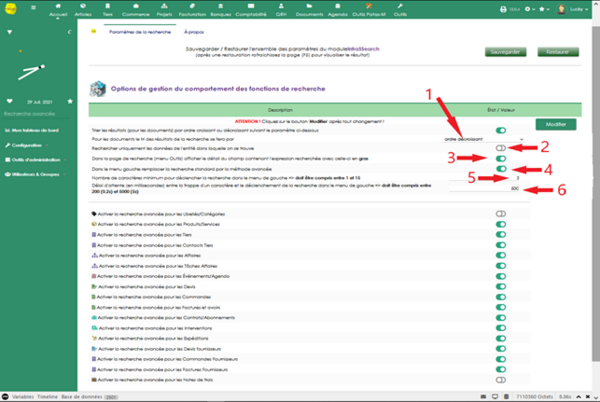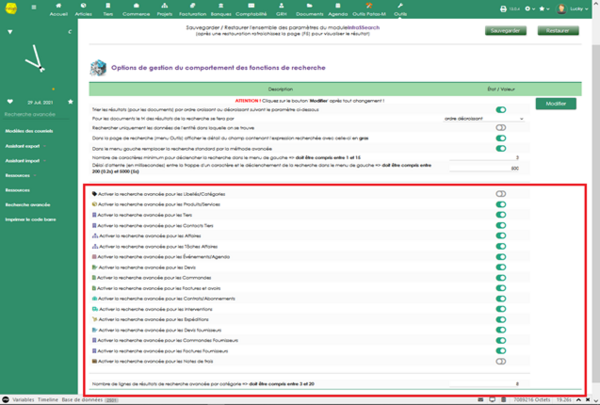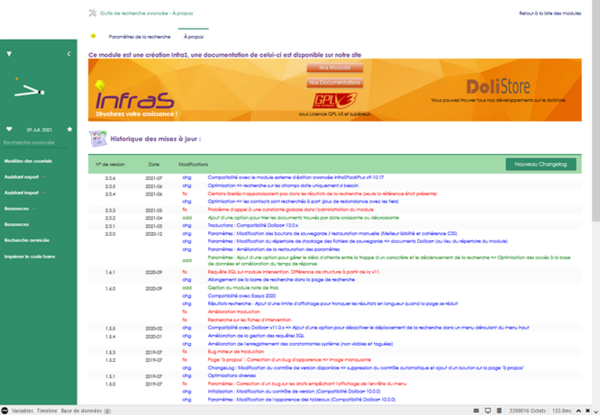Différences entre les versions de « Paramètre du module InfraSSearch »
(Page créée avec « Paramètre du Module InfraSSearch. Le Module InfraSSearch dispose de nombreuse fonctionnalité entièrement optionnelle que vous pouvez personnalisée à votre guise. En… ») |
|||
| Ligne 1 : | Ligne 1 : | ||
Le Module InfraSSearch dispose de nombreuse fonctionnalité entièrement optionnelle que vous pouvez personnalisée à votre guise. En effet, le module est capable d’effectuer une recherche exhaustive dans tous les éléments de base du '''Dolibarr ERP & CRM''', ainsi que dans les autres modules externes. Pour vous donner plus de liberté et de précisions dans les résultats de recherche, InfraSSearch vous propose de gérer vous-même '''le comportement des fonctions de ses recherches'''. | |||
Le Module InfraSSearch dispose de nombreuse fonctionnalité entièrement optionnelle que vous pouvez personnalisée à votre guise. En effet, le module est capable d’effectuer une recherche exhaustive dans tous les éléments de base du Dolibarr ERP & CRM, ainsi que dans les autres modules externes. Pour vous donner plus de liberté et de précisions dans les résultats de recherche, InfraSSearch vous propose de gérer vous-même le comportement des fonctions de ses recherches. | |||
=== Gestion du comportement des fonctions de recherche. === | === Gestion du comportement des fonctions de recherche. === | ||
Pour y accéder, vous devez d’abord vous rendre dans le paramètre du module, en cliquant sur la petite roue dentée indiquée dans l’image ci-dessous. | Pour y accéder, vous devez d’abord vous rendre dans le paramètre du module, en cliquant sur la petite roue dentée indiquée dans l’image ci-dessous. | ||
| Ligne 9 : | Ligne 5 : | ||
==== Paramètre de la recherche ==== | ==== Paramètre de la recherche ==== | ||
Dans l’onglet | Dans l’onglet « '''Paramètres de la recherche''' », vous verrez tous les options de gestion du comportement des fonctions de recherche. Avant tout chose, vous devez noter que chaque modification que vous effectuez ne sera pas prise en compte, tant que vous n’appuyez pas sur le bouton « Modifier ». | ||
Voici les options pouvant être modifiées dans le comportement des fonctions de recherche : | Voici les options pouvant être modifiées dans le comportement des fonctions de recherche : | ||
| Ligne 33 : | Ligne 29 : | ||
À propos | À propos | ||
En ce qui concerne l’onglet | En ce qui concerne l’onglet « '''à propos''' », elle affiche une brève description du module ainsi qu’un lien qui mène vers d’autres modules créer par InfraS. Elle affiche également tous les historiques des mises à jour d’InfraSSearch que vous avez effectués. | ||
L’affichage est très simple, vous verrez le numéro de la version à gauche, la date de la mise à jour et les modifications apportées au centre et une courte description à droite. L’acronyme | L’affichage est très simple, vous verrez le numéro de la version à gauche, la date de la mise à jour et les modifications apportées au centre et une courte description à droite. L’acronyme « '''chg''' » veut dire que la mise à jour à apporter une modification d’une ou plusieurs fonctionnalités. « '''fix''' » représente une réparation d’un bug ou certains problèmes et le « '''add''' » veut dire qu’une nouvelle fonctionnalité a été ajoutée. | ||
[[Fichier:A propos.png|centré|vignette|600x600px]] | [[Fichier:A propos.png|centré|vignette|600x600px]] | ||
Version actuelle datée du 7 octobre 2021 à 11:21
Le Module InfraSSearch dispose de nombreuse fonctionnalité entièrement optionnelle que vous pouvez personnalisée à votre guise. En effet, le module est capable d’effectuer une recherche exhaustive dans tous les éléments de base du Dolibarr ERP & CRM, ainsi que dans les autres modules externes. Pour vous donner plus de liberté et de précisions dans les résultats de recherche, InfraSSearch vous propose de gérer vous-même le comportement des fonctions de ses recherches.
Gestion du comportement des fonctions de recherche.
Pour y accéder, vous devez d’abord vous rendre dans le paramètre du module, en cliquant sur la petite roue dentée indiquée dans l’image ci-dessous.
Paramètre de la recherche
Dans l’onglet « Paramètres de la recherche », vous verrez tous les options de gestion du comportement des fonctions de recherche. Avant tout chose, vous devez noter que chaque modification que vous effectuez ne sera pas prise en compte, tant que vous n’appuyez pas sur le bouton « Modifier ».
Voici les options pouvant être modifiées dans le comportement des fonctions de recherche :
1. Vous pouvez trier les résultats de recherche par ordre croissant ou décroissant.
2. Choisir si vous allez effectuer la recherche, uniquement sur les données de l’entité à laquelle vous vous trouvez.
3. Afficher ou non le détail du champ contenant l’expression recherchée dans la page de recherche.
4. Remplacer la recherche standard par la méthode avancée d’InfraSSearch dans le menu gauche.
5. Choisir le nombre minimum et maximum de caractères pour déclencher la recherche.
6. Modifier le délai d’attente entre la frappe d’un caractère et le déclenchement de la recherche.
De plus, vous pouvez activer ou désactiver chaque élément listé dans la figure ci-dessous pour personnaliser votre recherche. L’activation ou désactivation d’une de ces entités veut dire que vous souhaitez ou non qu’InfraSSearch effectue la recherche sur les données de ce dernier.
À propos
En ce qui concerne l’onglet « à propos », elle affiche une brève description du module ainsi qu’un lien qui mène vers d’autres modules créer par InfraS. Elle affiche également tous les historiques des mises à jour d’InfraSSearch que vous avez effectués.
L’affichage est très simple, vous verrez le numéro de la version à gauche, la date de la mise à jour et les modifications apportées au centre et une courte description à droite. L’acronyme « chg » veut dire que la mise à jour à apporter une modification d’une ou plusieurs fonctionnalités. « fix » représente une réparation d’un bug ou certains problèmes et le « add » veut dire qu’une nouvelle fonctionnalité a été ajoutée.